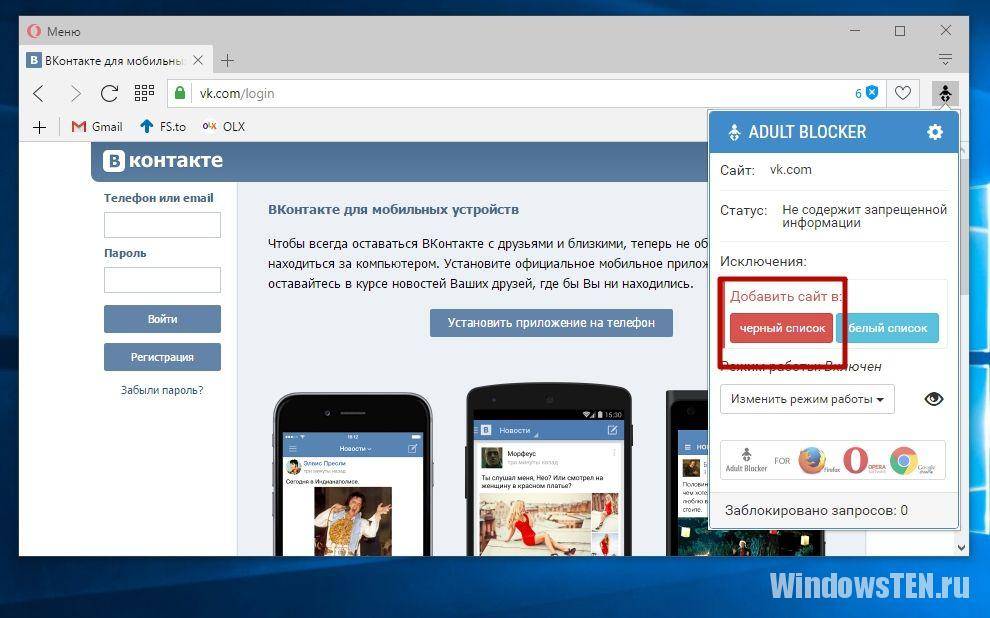На смартфоне
Сначала мы расскажем о том, как выложить историю в ВК с телефона – чаще всего пользователи выбирают мобильную версию, чтобы поделиться фото или видео. Как минимум, это куда удобнее!
- Откройте мобильное приложение;
- Перейдите на главную (кнопка на нижней панели слева);
- Нажмите на иконку в виде «+» наверху справа;

Из выпадающего меню выберите «Сторис».

Первый этап пройден – теперь переходим к самому интересному и разбираемся, как сделать историю в ВК. Возможностей очень много, вам точно понравится!
1. Выбираем фотографию или видео
Начинаем с основного – решаем, что именно вы хотите выложить, фотографию или видео ролик. Вы можете как загрузить уже готовый контент, так и снять фото/видео прямо в режиме онлайн. Скорее читайте, как удалить историю в ВК с различных устройств.
Если вы хотите выбрать снимок или ролик из галереи, нажмите на иконку в нижнем левом углу экрана;

Если готовы снимать контент прямо сейчас – один раз нажмите на серую кнопку, чтобы сделать фото. Нажмите и удерживайте эту кнопку, если хотите записать видео (максимальная длительность – 15 секунд).

В процессе съемки вы можете воспользоваться следующими опциями:
- Включить/отключить вспышку;
- Переключиться с фронтальной камеры на основную (и наоборот);
- Добавить фильтр. Доступен огромный каталог самых разных линз – главное, суметь выбрать подходящий эффект.
Все нужные иконки находятся на нижней панели.
2. Редактируем снимок/ролик
Скоро мы перейдём к тому, как поделиться историей в ВК. Но сначала вашу фотографию или видео нужно отредактировать! После того, как вы выберете подходящий контент, автоматически откроется меню с доступными опциями.
Все значки отображаются на панели слева – нажимайте на них, чтобы перейти к той или иной возможности. Вы можете:
Добавить рисунок. Выберите тип маркера (доступно три варианта линий), затем выберите цвет – сейчас палитра включает восемь оттенков. Справа есть ползунок, позволяющий регулировать толщину линии.

Добавить стикер. В этой вкладке найдутся настоящие стикеры – то есть, картинки, которые могут разнообразить вашу историю. Можно листать каталог вручную или искать по ключевым словам.

Здесь же вы найдёте стикеры со специальными опциями. Можно отметить товар, услугу, отдельного человека, добавить геометку и хештег. Также с их помощью можно добавить опрос и вопрос, гифку, дополнительное фото и временную метку.
Воспользоваться текстовым редактором. Разумеется, у пользователей есть возможность добавить текст. Выберите один из семи вариантов шрифтов, а затем определите цвет и выравнивание, при желании добавьте подложку.

Изменить цвет рамки. По умолчанию рамка для сторис отключена, но вы можете её добавить – просто определите цветовое решение, пролистав доступную коллекцию оттенков и графики. Также есть опция размытия.

Загрузить музыку. Нажмите на значок виде ноты, чтобы получить доступ к огромной музыкальной коллекции социальной сети. Можно искать песню по названию трека или имени исполнителя.

3. Выкладываем сторис
Продолжаем разбираться, как опубликовать историю в ВК! На очереди самое главное – вы можете выбрать получателей.
Нажмите на иконку «Получатели» снизу справа;

Выберите пользователей, которые получат сторис;
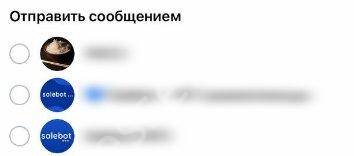
При желании снимите значок с отметки «Публикация в ленте».
Также обратите внимание на кнопку «Сохранить» снизу слева – пригодится, если вы хотите заранее скачать получившийся файл себе на устройство. Если вы закончили редактирование, можно переходить к самому главному – как добавить историю в ВК. Тут все максимально просто, жмите на значок «Опубликовать» в виде самолетика и ждите пару секунд. ролик или фото будут автоматически выгружены в сеть – и появятся в ленте новостей!
ролик или фото будут автоматически выгружены в сеть – и появятся в ленте новостей!
Если вы закончили редактирование, можно переходить к самому главному – как добавить историю в ВК. Тут все максимально просто, жмите на значок «Опубликовать» в виде самолетика и ждите пару секунд. ролик или фото будут автоматически выгружены в сеть – и появятся в ленте новостей!
Ну а во второй части обзора обсудим, как выложить историю в ВК через компьютер – ведь не только на смартфоне есть такая опция.
История в вк с компьютера
Если вы хотите, чтобы у вас была возможность создать Историю Вконтакте, или добавить к ней фото, с компьютера или ноутбука, тогда нужно установить специальную программу, которая называется BlueStacks.
BlueStacks — это эмулятор Андроида. После установки программы, вы сможете скачать с ее помощью приложение Вконтакте на свой компьютер. Затем создавайте Истории, как было описано в предыдущих пунктах. Также появится возможность добавить или удалить фотографию из Истории.
Подробно о том, где скачать и как установить BlueStacks, вы можете прочесть в статье: регистрация в Инстаграм через компьютер.
Создавайте подобные вещи Вконтакте и делитесь своими эмоциями и впечатлениями за последний день с другими пользователями данной социальной сети.
Как сделать историю через комп в ВК?
Долгое время пользователи соцсети, пробуя опубликовать историю, не могли найти опцию, как можно сделать сторис в ВК с компа. Дело в том, что разработчики открыли доступ к этой функции прежде всего владельцем мобильных гаджетов. И значительно позже добавила возможность для компьютера.
Официальный способ
Самый простой вариант, как можно опубликовать историю в ВК с компьютера, — это воспользоваться десктопной версией соцсети.
Единственный минус такого варианта, как делать сторис в ВК с компа, — невозможность добавить видео или сделать несколько слайдов. Это все же будет 1 статичная картинка с текстом.
Через код
Самый безопасный способ, как добавить историю в ВК с компьютера, — это вставить специальную команду в код страницы. Для этого:
Для фото: return API.stories.getPhotoUploadServer(); Для видео: return API.stories.getVideoUploadServer();
Если Вам нужно сделать сторис из нескольких блоков, то повторите исходную инструкцию последовательно несколько раз. Каждый из слайдов будет проигрываться по несколько секунд, а потом переходить к следующему.
У этого пункта есть явный минус — Вы не сможете пользоваться опциями (типа масок, стикеров, мнений, подписей). Только картинки или видео и больше ничего. Да и если Вы решите удалить историю, Вам придется делать это пофрагментно.
Расширения
Метод с кодами достаточно сомнительный и есть риск быть пойманным модераторами. В лучшем случае Вашу страницу заморозят на краткий срок, а в худшем — заблокируют навсегда. Поэтому если Вы не готовы к такому повороту событий, то придется воспользоваться другим путем, как создать историю в ВК с компьютера. Тем более что сделать это можно с помощью простейшего расширения VK Helper.
Эмулятор
Следующий вариант, как загрузить историю в ВК через компьютер, делать сторис через эмулятор. Самый популярный представитель — Bluestaks. Поэтому если Вы хотите попробовать этот способ, лучше всего выбирайте именно его.
Итак, для того, чтобы залить запись с ПК, скачайте эмулятор с официального сайта и установите.
Как видите, это достаточно простой способ, как можно делать истории в ВК с компьютера, правда, чтобы выставить ее Вам потребуется достаточно мощный процессор. Но чего не сделаешь ради красивой записи, которую увидят все друзья?
Приложение
Самый непредсказуемый способ, как сделать истории в ВК через компьютер, — это использование различных сторонних приложений. Риск в том, что большинство таких программ нацелены не на то, чтобы помочь Вам, а на захват данных. Поэтому если Вы решили скачать такую программу, трижды подумайте: а так ли это надо. Благо администрация соцсети отслеживает такую активность. Например, раньше достаточно популярна была программа VK-Utils. Она предлагала помощь в том, как сделать сторис с компа, загрузить картинку вместо граффити, отправить аудио как голосовое сообщение и т.д. С виду вполне полезная программа. Но недавно ВКонтакте заблокировала портал. Теперь при попытке перейти на него Вы увидите следующее сообщение.
Как добавить в историю видео?
Многие спрашивают, как загрузить в историю в ВК видео. Сделать это нетрудно, если следовать простой инструкции. Общая алгоритм имеет следующий вид:
- Войдите в управление историями (для ПК) или истории для телефона.
- Жмите на кнопку добавления сторис.
Выберите внизу нужный раздел Видеоистория.
Кликните на кнопку, чтобы сделать необходимый ролик. Если вы справились менее, чем за 15 сек, снова жмите кнопку для остановки записи.
Допускается запись до завершения установленного лимита. В таком случае запись останавливается в автоматическом режиме.
После этого это появляется специальное окно, где воспроизводится сделанное видео. Справа вверху появляется картинка с динамиком.
Она позволяет сделать, чтобы ролик добавлялся со звуком или без него. Здесь же находятся кнопки для изменения внешнего вида (можно сделать разные эффекты). По желанию отметьте друга, которому планируете отправить сделанное видео личным сообщением и жмите Отправить.
Вы можете выложить одно видео в историю ВК или несколько. В последнем случае сторис делится на несколько частей. Возле изображения глазика внизу можно глянуть, сколько людей просмотрело стори.
Как выложить историю в ВК
Опубликованную историю можно найти во вкладке
«Новости».
- История исчезнет навсегда через 24 часа;
- 2 истории за один день выложить не получится (хотя раньше была такая возможность);
Чтобы изменить настройки истории в ВК нужно сначала открыть её и в правом нижнем углу нажать на троеточие.
Здесь можно отредактировать настройки приватности, сохранить на телефон и удалить историю;
В настройках приватности можете узнать, кому видны истории в ВК.
Измените настройки по-своему усмотрению;
Если Вы пытаетесь загрузить историю с компьютера, то сразу скажу, что это невозможно. Этого не предусмотрено изначально. Скачивать всякие эмуляторы не рекомендую, так как всё равно не сработает, да ещё и будет шанс подхватить вирус на свой ПК.
Как ответить на Историю в ВК
Чтобы ответить на историю Вашего друга в ВК достаточно открыть её и в левом нижнем углу нажать на иконку .


Ответы будут отображаться при просмотре истории ;
Заметил много вопросов по историям, поэтому отвечу прямо здесь:
Вопрос: Сколько секунд длиться одна история?
Ответ: До 15 секунд – видео, 3 секунды – фотография.
Вопрос:
Когда история самоуничтожится?
Ответ: Через 24 часа с момента публикации.
Вопрос:
Что именно можно прикреплять в истории?
Ответ: Фотографии и видеозаписи, дополнительно – стикеры, надписи, маски.
Ответ: Пока что можно прикрепить только 1 изображение (сообществам более 3).
Вопрос:
Почему только 3 секунды длиться история?
Ответ: Если в истории задействована фотография, то только 3 секунды, если видео, то до 14 секунд.
Вопрос:
Не понимаю, как добавить видео в историю?
Ответ: Нужно нажать на круглую кнопку и удерживать её столько секунд, сколько нужно (до 14).
Вопрос:
Как от некоторых пользователей?
Ответ: В настройках, во вкладке “Приватность” есть пункт “Кто видит мои истории”. Можно настроить по-своему усмотрению.
Вопрос:
Увидит ли пользователь, что я посмотрел его историю?
Ответ: Нет, видна лишь общая статистика просмотров.
Ответ: Такой функции нет, есть всякие эмулятор, но не рекомендую ими пользоваться. Все скрипты давно устарели.
Вопрос:
Как загружать 2 и более истории в день?
Ответ:
На данный момент сутки можно публиковать только 1 историю (раньше было 2).
Вопрос:
Как создать историю в ВК от имени сообщества.
Ответ: Пока режим находится в тестировании, публиковать истории могут только крупные сообщества, принявшие участие в нём (MDK, Подслушано, Лентач) и с галочкой (официальные). В скором времени публиковать истории смогут все сообщества. Мы сообщим когда.
UPD: 26 февраля 2019 года появилась возможность . Но сообщество должно иметь не менее 10 тыс. подписчиков!
Привет! С вами Светлана Раевская. В августе 2016 года мы уже рассказывали вам о таком нововведении Instagram, как . Сегодня речь пойдёт об их аналоге в социальной сети ВКонтакте.

Что можно публиковать в Историях:
- Фото.
- Видео длительностью 12 секунд.
Интересные функции и “фишки” Историй друзей ВКонтакте:
- Фото и видео, загруженные в этот раздел, хранятся там ровно 24 часа, а затем автоматически удаляются.
- Есть возможность добавления вашего текста, стикеров или граффити на фото и видео.
- При публикации, история подсвечивается синим и выделяется на фоне прочих. Это позволит вам не пропустить свежий рассказ друга.
- Есть возможность отправить историю личным сообщением кому-либо из своих друзей.
- Создателям этих сообщений доступна статистика их просмотров.

Как сделать Историю друзей ВКонтакте и публиковать
- Создать историю можно только в мобильном приложении ВКонтакте. Функция доступна для iOS и Andoid.
- Зайдите в раздел Новости.

- Над лентой новостей вы увидите синий значок фотоаппарата и надпись Истории. Нажмите на нее.
- У вас откроется объектив. Для того чтобы сделать фото, достаточно нажать на круг в центре. Для записи видео — удерживать его.
- В это же время у вас появится панель для редактирования своего рассказа. Она расположена слева внизу. Вы можете нанести на фото/видео, текст, граффити или стикеры.
- Чтобы опубликовать то, что получилось, нажмите на кнопку в правом нижнем углу.
После публикации ваше сообщение будет доступно для просмотра друзьям как в мобильной, так и в десктопной версии.
Как отключить Истории друзей Вконтакте
>Добавлю, что Истории
можно использовать не только для общения с близкими друзьями, но и для продвижения своего бизнеса
Важно делать это красиво и не проявлять навязчивость по отношению к своим подписчикам
Удачных вам идей!
Доброго времени суток, всем посетителям блога , сегодня мы расскажем как создать историю Вконтакте с компьютера. А также что это такое и для чего?!
Смысл «Историй» в том, что вы можете делиться с друзьями короткими роликами длиной 12 секунд, снятыми на ваш андроид телефон или айфон, или же делиться картинками и фотографиями.
Основное удобство использования данного инструмента, конечно же, с мобильных устройств. Когда все под рукой и видео, и фотографии, и камера для того, чтобы все это снять в реальном времени.
Но здесь возникает вопрос — «как же сделать и добавить историю с ноутбука и добавить ее через ?». Ведь телефон иногда разряжается, а порадовать своих друзей своей историей ой как хочется.
Что такое истории Вконтакте
Истории Вконтакте – публикации небольших видео или фотографий, которые будут доступны друзьям и подписчикам. Такая опция добавлена в декабре 2016 года и с тех пор претерпела ряд изменений, улучшающих и дополняющих ее функционал.
Опубликованная информация находится в ленте новостей, расположенной в верхней части страницы. Она открыта для публичного просмотра 24 часа. Время показа ролика или фотографии – 12 секунд. При необходимости можно последовательно добавить несколько фрагментов, чтобы создать цельную картинку.

Такой формат позволяет не публиковать информацию на странице и вместе с тем находиться в зоне информационной видимости. Он похож на stories в Instagram* (*продукт компании Meta, которая признана экстремистской организацией в России) и выполняет ту же функцию.
Самый действенный, но трудный вариант
Естественно, самый первый вариант, который приходит на ум — это установка специального эмулятора операционной системы Android. Пользоваться ими нетрудно. Возьмем, например, самый популярный эмулятор — Bluestacks. Вы можете скачать его отсюда и установить его как самую обычную программу.

После этого просто запустите ее, введите данные от своей гугловской электронной почты и можете пользоваться Андроидом прямо на компьютере. Далее, устанавливаете официальное приложение VK и уже оттуда добавляете историю обычным способом, как и с телефона.
Но на самом деле, я не рекомендовал бы использовать Bluestacks для этих целей. Дело в том, что мало того, что он громоздкий сам по себе, так он еще и кушает много оперативной памяти, что можете привести к тормозам на компьютере с не очень сильной комплектацией. Да еще трудности получаются, когда вы хотите выложить историю с компа через эмулятор, так как будет большая проблема с поиском путей медиафайлов.
Но тем не менее, это самый действенный способ, и в отличие от других методов, которые может присечь сам ВК, он никогда не перестанет работать. Так что его я рекомендую использовать только в самом крайнем случае и только, если вы хотите добавить стикеры и маски в историю, так как остальные способы к сожалению на это не способны.
Где искать?
Как посмотреть историю в “ВКонтакте”? Найти ее можно только тем, у кого есть профиль в социальной сети. Неавторизованные пользователи не смогут воплотить задумку в жизнь.
Итак, чтобы отыскать историю посещений “ВК”, нужно:
- Открыть vk.com.
- Зайти в свой профиль при помощи логина и пароля.
- Щелкнуть на стрелку около аватарки в правом верхнем углу страницы.
- Нажать на “Настройки”.
- Перейти в раздел “Безопасность”.
- В блоке “История активности” кликнуть по надписи “Показать историю”.
Вот и все. На экране появятся 6 последних подключений к профилю. По ним нередко можно понять, был ли взломан тот или иной аккаунт. Ничего трудного или непонятного в этом нет!
Как сделать историю в ВК?
Сделать сторис в ВК можно с телефона или компьютера. Рассмотрим каждый из методов подробно с позиции создания для личной страницы и сообщества.
На личной странице
Перед тем, как сделать stories в ВК на личной странице, стоит понять главную идею разработчиков соцсети. Опция была придумана специально для тех, кто не выпускает телефон из рук и хочет делиться каждым моментом своей жизни. То есть сделать сторис с компьютера официальным способом у Вас не получится. Раздела создания в полной версии банально нет.
Поэтому сразу рассмотрим, как создать историю в ВК с телефона. Этот метод более востребован, ведь последнее время все больше людей пользуются социальной сетью со смартфона. Для решения задачи сделайте такие шаги:
Войдите в раздел Истории.
Снимите видео/фото или загрузите файлы, которые записаны на Вашем устройстве.
Оформите историю (текст, наклейки, граффити, маски). Когда будете делать это в первый раз, попросите друзей посмотреть, как она отображается у них. Ведь если что-то пойдет не так, пользователи увидят на экране «не удалось загрузить историю». Вряд ли это кому-то понравится.
В нижнем меню доступно сохранение stories в телефон, выбор получателей, а также отправка им истории сообщением.
При переходе в мобильную версию можно посмотреть статистику и ответить на стори.
В сообществе
Выше мы рассмотрели, как сделать историю в ВК с телефона. Аналогичный подход можно использовать при выкладывании стори в сообществе. Такая функция используется недавно и находится на этапе тестирования. До ноября 2021 года публикация сторис доступна была крупным сообществам, имеющим от 10 000 подписчиков. Сейчас функция сторис доступна для любых сообществ. Размещение доступно редакторам и администраторам. Так что, если у Вас еще их нет, стоит задуматься о том, чтобы сделать хотя бы одного человека администратором группы.
Рассмотрим, как в ВК добавить историю с телефона (для сообщества):
- Войдите в раздел Истории.
- Снимите видео/фото или загрузите файлы, которые есть в Вашей галерее.
Оформите историю ВК (текст, наклейки, граффити, маски).
В нижнем меню выберите вариант публикации в сообществе.
Если необходимо сделать историю в сообществе через ПК, проделайте такие шаги:
Войдите в раздел сообщества и справа под меню кликните на кнопку Добавить историю. Система перебрасывает в раздел управления сторис.
Если ранее вы уже публиковали эту информацию, переход в раздел управления доступен по одному нажатию на уже опубликованные stories.
Выберите файлы. Допускается загрузка нескольких фотографий или видеороликов одновременно. Для этого жмите на кнопку Выбрать файлы или переместите данные с ПК в окно браузера. Если после завершения загрузки выпадает ошибка, это означает, что некоторые файлы не соответствуют требованиям. Чтобы это сделать, жмите на соответствующую кнопку. При желании можно публиковать отдельные сторис, а впоследствии объединить их в один сюжет.
Теперь остается опубликовать историю в ВК. Для этого жмите соответствующую кнопку и убедитесь, что работа выполнена правильно.
Стори в сообществе ВК делятся на две группы — активные и завершенные.
В последнем обновлении историй для сообществ подборки от групп собраны в один блок. Это удобнее для пользователей, так как соцсеть не смешивает материал друзей и пабликов.
Советик для админов: чтобы ваше сообщество выскакивало в ленте отдельным блоком, предложите пользователям закрепить сторисы. Так юзеры не забудут о вас и материал не смешается с конкурентами.
С помощью онлайн-сервисов
smmplanner.com
Одна из основ ответственного подхода к развитию своего канала – систематическое и планомерное заполнения профиля новым контентом. Современные пользователи быстро забывают блогеров, которые не появляются в их ленте регулярно. СММ планер позволяет заранее загрузить посты и установить время их публикации, это позволяет разгрузить собственный день и не пропустить время нового поста.
- Регистрируемся на сайте smmplanner.com После этапа регистрации кликаем на пункт «Запланировать историю».
- Откроется расширенное меню сториз где нас интересует пункт «Фон» в правой области страницы.
- В открывшемся подменю появится возможность изменить цвет заливки фонового цвета, загрузить картинку, видео, а также использовать продвинутые редакторы Canva и Crello.
- По окончанию оформления поста выбираем «Запланировать». Указываем желаемую дату и ждем публикации поста.
parasitelab.com
Планировщиков задач для социальных сетей на просторах социальных сетей великое множество. Паразайт выгодно выделяется на их фоне приятных дизайном, удобным интерфейсом и лояльной ценовой политикой.
Для начала необходимо пройти этап регистрации в сервисе автоматизации СММ на сайте parasitelab.com
Затем обращаем внимание на панель напротив профильного изображение и кликаем на «Истории».
Создаем уникальную публикацию благодарю широкому спектру настроек сервиса. По окончанию подготовительного процесса выбираем «Сохранить».
Готово! Сториз загрузиться в профиль в установленный пользователем срок.
Теперь вы знаете как добавлять истории в инстаграм с компьютера. Разработчики начали расширять возможности для блогеров использующих ноутбуки и ПК сравнительно недавно, так как данная платформа сильно отстает от смартфонов по количеству пользователей. Однако с недавних пор ситуация начала меняться, и разработчики сокращают дистанцию между телефонами.
Создание
Размещаемые материалы перед отправкой в сеть можно предварительно обработать. Рассмотрим, какими возможностями обладает встроенный редактор.
- Делаем на телефон первый снимок. У нас появляются новые элементы управления, используя которые можно придать ему эмоциональную окраску или сразу выложить на страничку.
- Воспользуемся размещенными в левом углу экрана инструментами. Добавив текст, картинку и стикер, можно создать привлекательный и запоминающийся образ. Чтобы опубликовать ее, нажимаем на кнопку со стрелкой.
- Добавляя селфи, как следующий элемент истории, можно использовать маску. Некоторые из них преображают пользователя до неузнаваемости и могут поднять настроение вашим друзьям.
- По умолчанию созданная история размещается вверху ленты новостей. Увидят ее все, кому вы на предыдущем этапе открыли доступ. Меню публикации позволяет отправить ее личным сообщением. Это может пригодиться, если вы ограничили просмотр или наоборот, хотите поделиться с кем-то, кто не попал в ранее созданный список. В этом случае дополнительно выбираем нужное имя и нажимаем «Отправить».
- Синий кружок по контуру фото показывает, что в публикации находятся новые, еще не просмотренные материалы.
Как добавить историю в ВК с ПК
Пользователи стационарных компьютеров также хотели бы воспользоваться данным инструментарием, но функционал стационарной версии ВК не предполагает добавление пользовательских историй. Как можно обойти данное ограничение? Давайте рассмотрим.
Используйте эмулятор ОС «Android»
Наиболее действенным и эффективным способом опубликовать историю в ВК на компьютере является использования эмулятора ОС «Android», с помощью которого можно запустить на ПК большинство мобильных программ. Популярными эмуляторами ныне является «Bluestacks 2 » и «Nox App Player », которые продемонстрировали хорошее качество эмуляции мобильных Android-приложений.

Эмулятор «Bluestacks 2» позволит вам запустить мобильную версию приложения «Вконтакте» на вашем компьютере
Вам будет необходимо выполнить следующее:

Данный метод является наиболее эффективным в создании истории в ВК с вашего компьютера.
«VK Utils» и добавление кода разработчика
До недавних пор также существовали другие способы для создания истории в ВК. В частности, возможности специальной утилиты «VK Utils » позволяли добавлять историю в ВК прямо с компьютера пользователя (для чего необходимо было нажать на кнопку «Загрузить историю» меню программы). Разработчики ВК довольно быстро узнали о данной «бреши» в своём коде, и прикрыли данную возможность (ныне функционал «VK Utils» в данном плане бесполезен).

Функционал программы «VK Utils» ныне бесполезен
Другой популярной возможностью добавить историю в ВК с компьютера являлась вставка кода:
return API.stories.getPhotoUploadServer({«add_to_news»:1});
в специальное поле для разработчиков ВК (переходите на
Сегодня вы узнаете о новой функции в мобильном приложении ВК – историях. Мы подробно расскажем о том, как сделать историю в Вконтакте. Итак, давайте начнем. Возможность просматривать возникла не так давно, всего пару месяцев назад. Они задумывались разработчиками социальной сети, как новая функция, с помощью которой можно поздравить своих друзей или подписчиков Вконтакте с праздниками. Или рассказать людям, что интересного произошло с вами за день. Почему только за день, вернее, за последние сутки? Потому, что по задумке создателей новой функции, просмотр истории будет доступен только 24 часа. По прошествии этого срока все истории удаляются. Аналогично историям в Инстаграме, о которых мы рассказывали ранее на сайте сайт. Многие юзеры ВК уже даже успели «уличить» социальную сеть в воровстве идей Инстаграма. Но стоит отметить, что Инстаграм сам «позаимствовал» данную функцию из Снапчата.
Перейдите по адресу, который вы видите на скриншоте выше. Там описана новая функция. Стоит сказать, что истории во Вконтакте – это не только набор отснятых фотографий. Кроме снимков вы можете добавлять в свой сюжет и короткие видеоролики. Длина видео не должна превышать 12 секунд. Также есть возможность подписывать свои фотографии, добавлять граффити и смайлики. Это все поможет вам более полно раскрыть суть происходящего. Пользователи ВК любят такие «фишки», поэтому ваша история наберет больше просмотров и, соответственно, вы получите больше лайков. Для заказа еще большого количества лайков Vkontakte, в наше агентство.
Теперь приступим к рассмотрению самого алгоритма добавления истории ВК. Для этого:
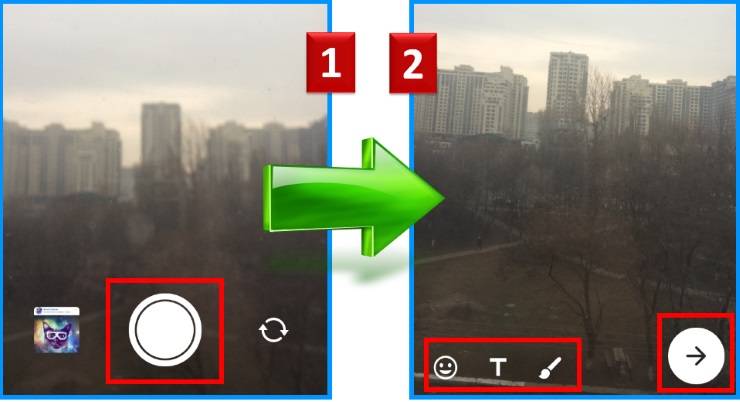
- Коснитесь кнопки со стрелкой, как показано на рисунке 1 внизу.
- Отметьте пункт «В историю» и коснитесь кнопки «Отправить» (2 – на картинке ниже).




Истории –– это возможность делиться короткими видео и фотографиями с друзьями и подписчиками, не сохраняя информацию на своей странице. Они видны в ленте новостей, в верхней части страницы в течение 24 часов после публикации. Максимальная длительность ролика –– 12 секунд, но вы можете снимать сразу несколько фрагментов и выкладывать их друг за другом как один. Такой формат очень похож на Сториз в Инстаграме, также имеет много дополнительных интересных функций. В статье мы расскажем как сделать Stories и как найти идею для нее.
Заключение
Публикация историй – удобный и практичный способ для пользователей ВК быть заметными и популярными. Разобравшись с алгоритмом его работы, оценив все возможности, можно без труда раскрутить собственный аккаунт, сделать востребованной группу или страницу. Для этого требуется только регулярность в работе со сторис, креативность и творчество. Важна также способность попадать в тренды настроений. Поэтому некоторую часть времени следует уделять анализу реакций пользователей сети на публикации разной тематики и направленности, использованного оформления. При системной работе достигается результат как в бизнесе, так и в личном продвижении.